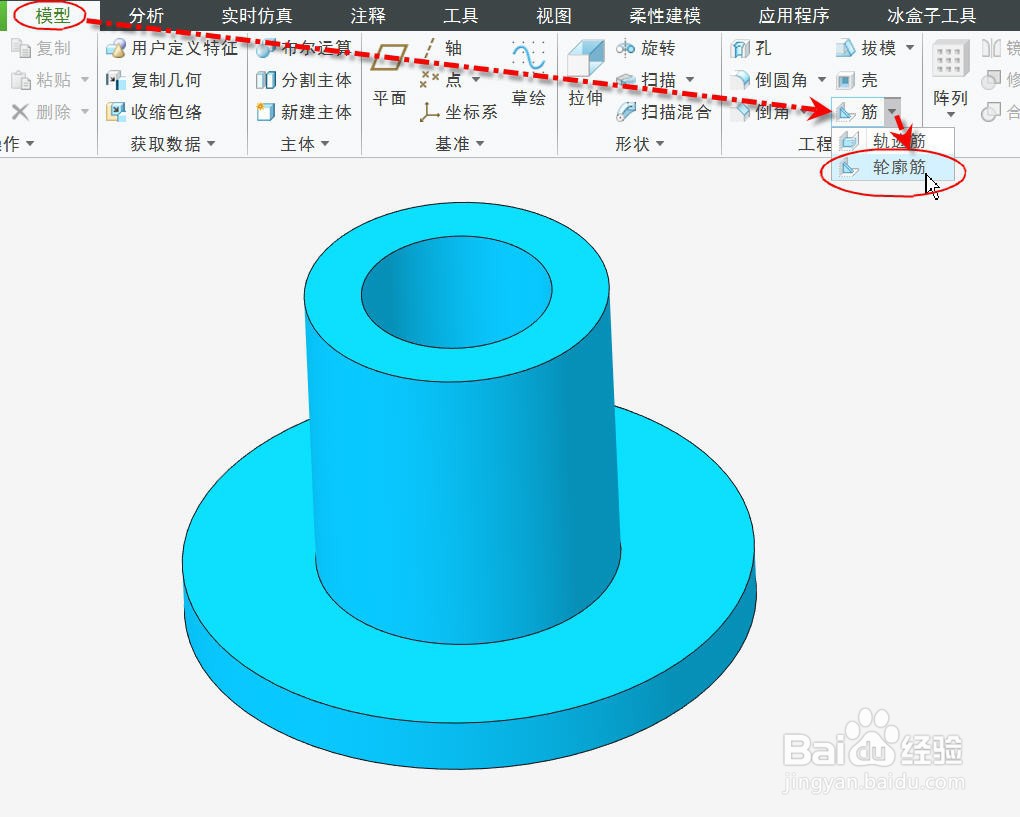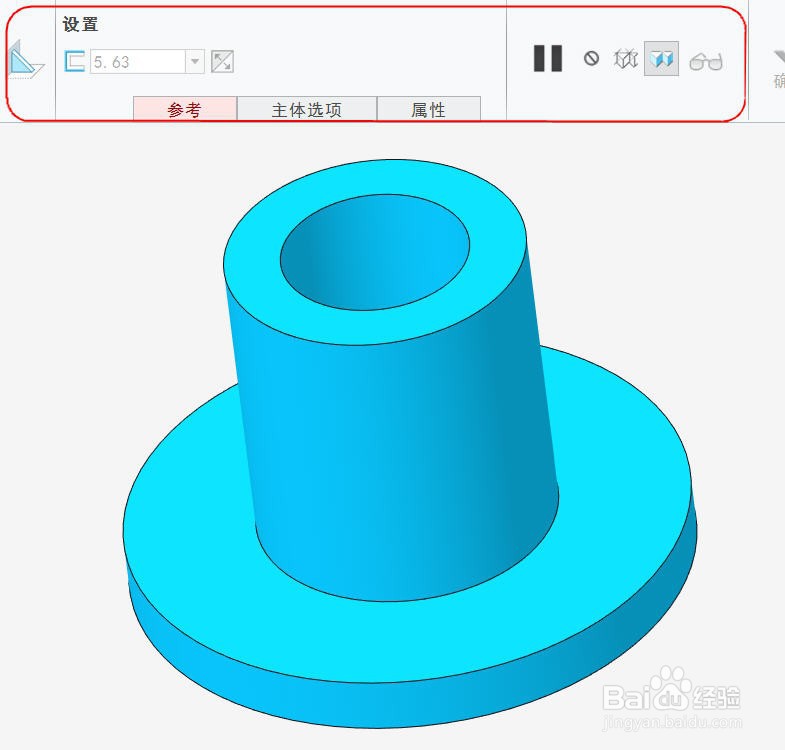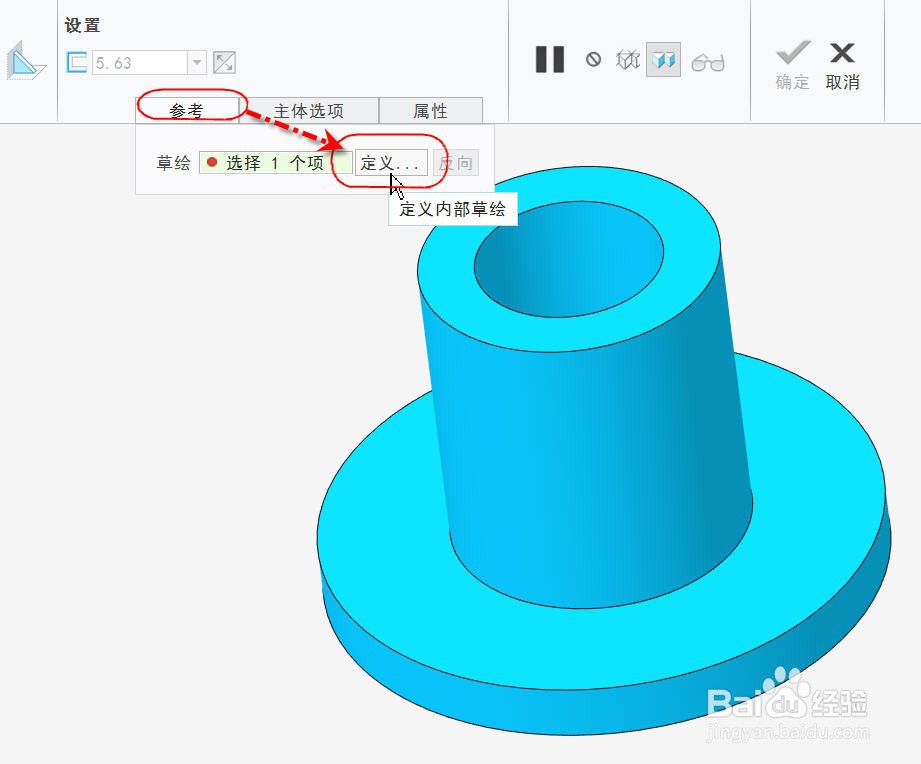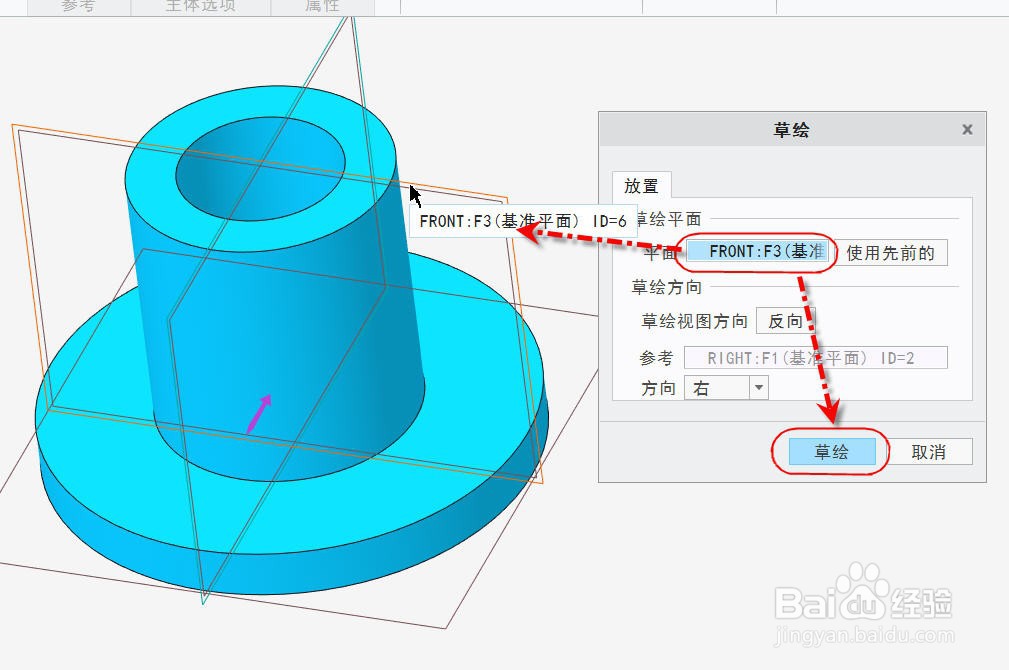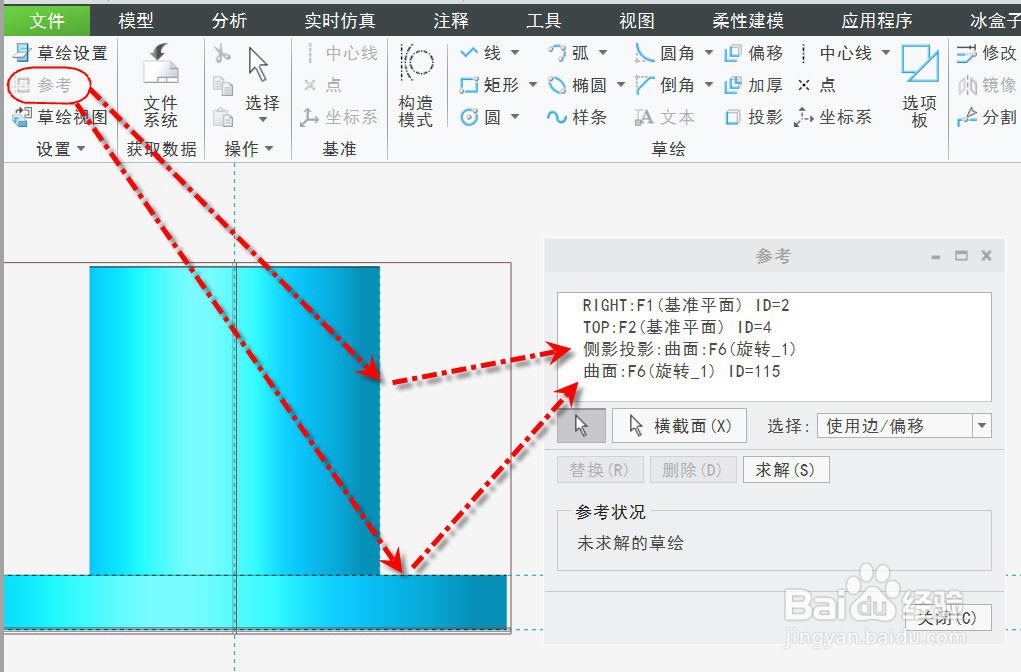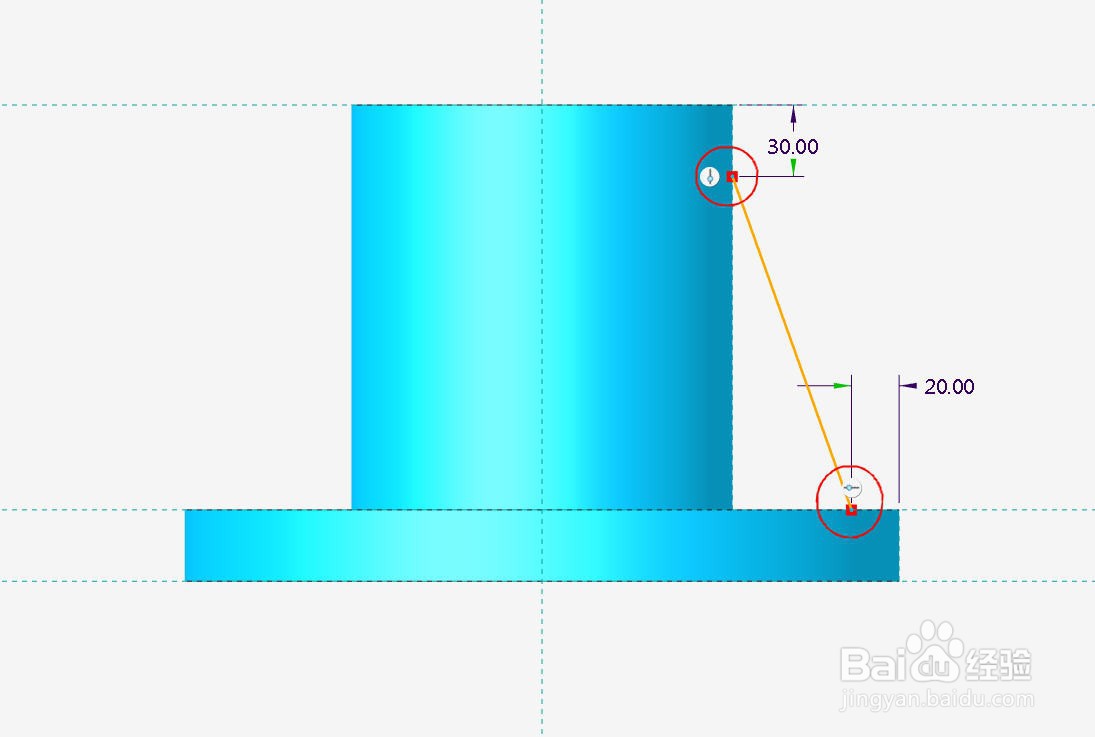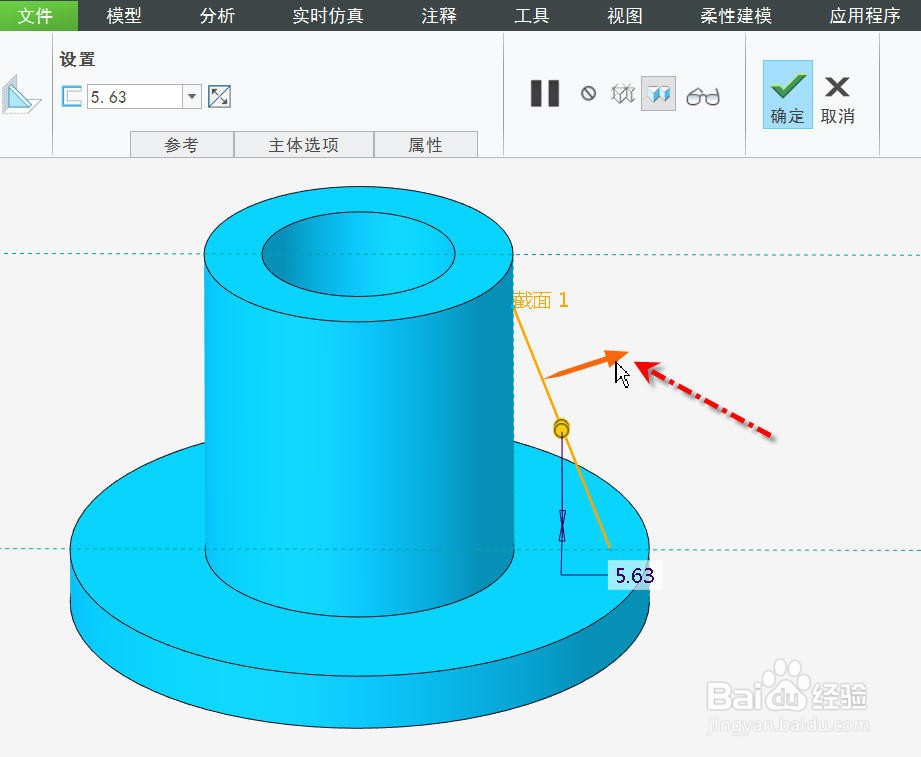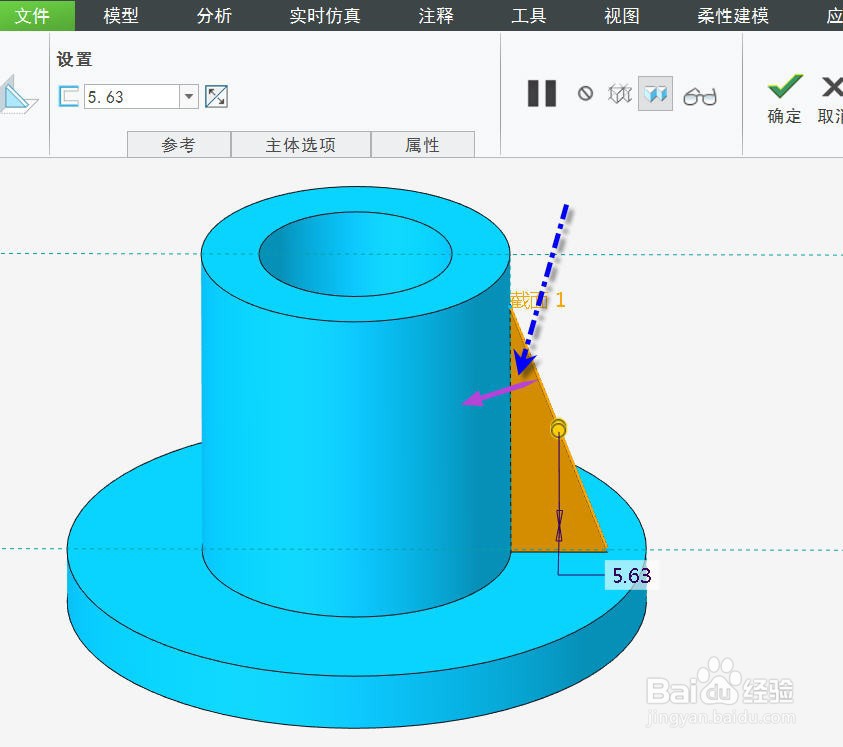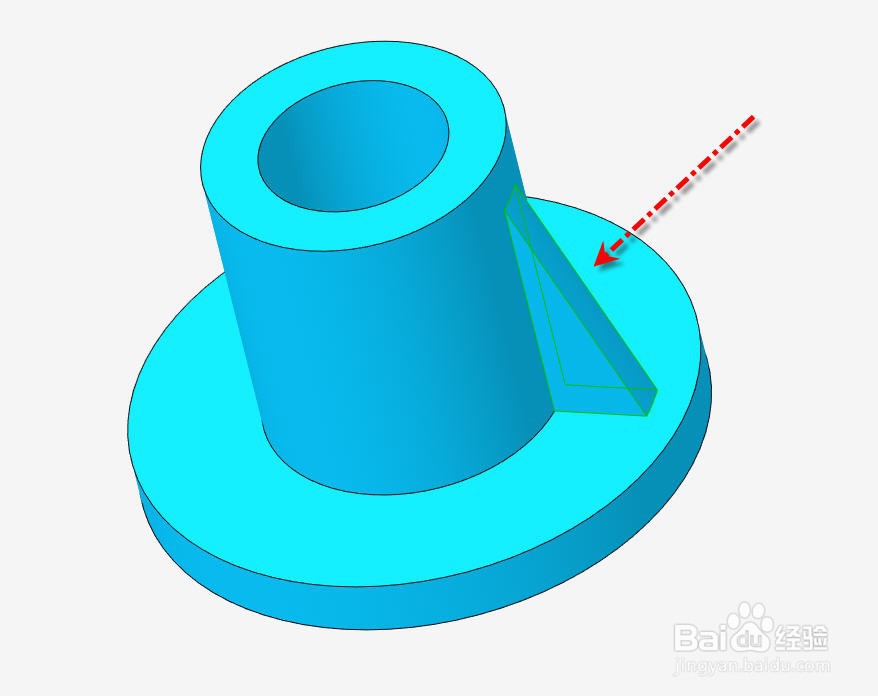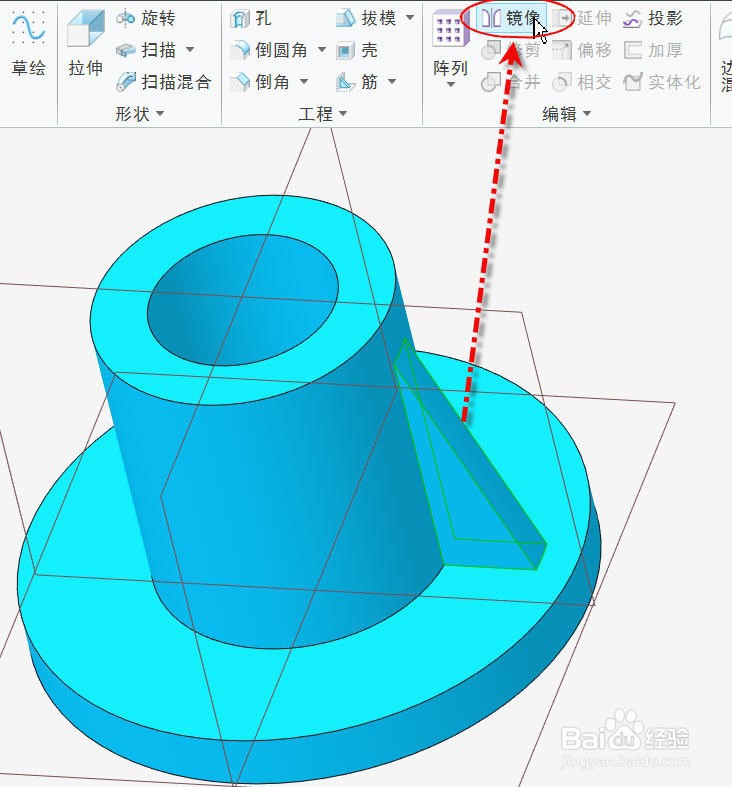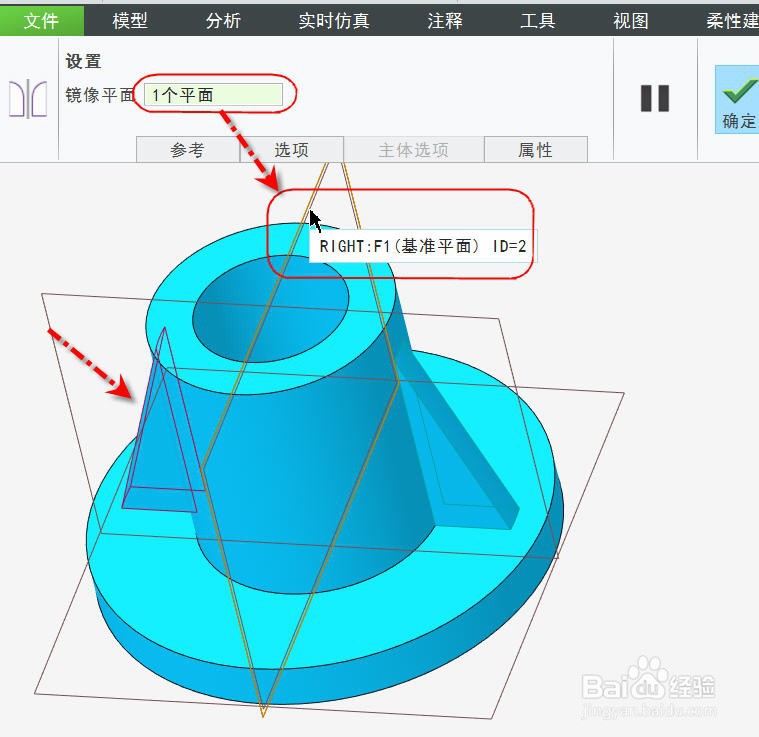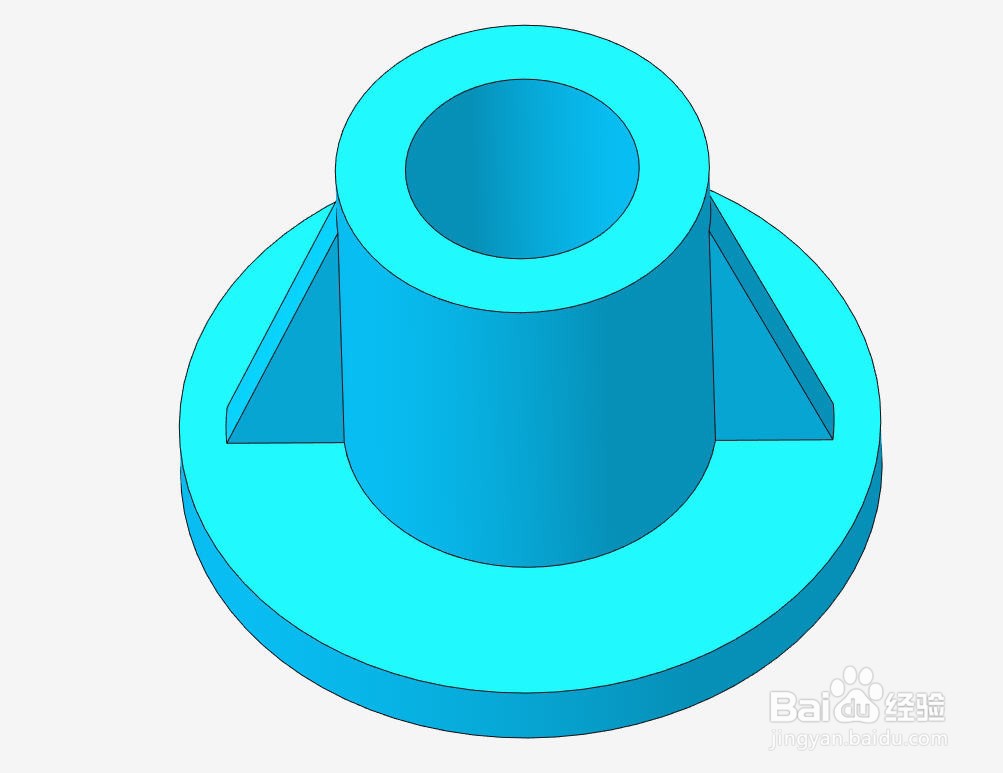Creo轮廓筋功能详解教程
1、打开待添加轮廓筋的法兰零件模型,我们要在底板和柱面间添加一个斜幅板形状的轮廓筋。从【模型】选项卡找到并点击展开【筋】下拉列表,从列表中选择【轮廓筋】打开【轮廓筋】操控面板
2、点击并展开【参考】选项页,点击【定义...】按钮弹出【草绘】对话框,点击并激活【平面】输入框并选择【FRONT】基准平面作为草绘平面,点击【草绘】便可进入草绘环境
3、在草绘中,一定要选择柱面的侧面投影线和底板的上端面作为草绘参考,轮廓筋的两个端点必虔銎哂埽须要位于实体的几何上的。然后草绘出轮廓筋的形状,注意和实体融合的部分不需要草绘,如下图所示。
4、完成草绘退出,软件会自动计算加料的方向并以箭头所示,如果方向正确,就会生成轮廓筋的临时几何,否则不会,如下图1。点击箭头可以进行反向,让箭头指向实体,此时可看到轮廓筋临时几何的生成,
5、在【料厚】输入框内输入20作为轮廓筋的厚度并确认,便可看到轮廓筋临时几何实时更新,点击【确认】按钮便可完成一侧轮廓筋的创建。
6、在选中生成的轮廓筋特征状态下,点击【模型】选项卡中找到并点击【镜像】按钮,打开【镜闻赙酵枭像】操控面板,点击并激活【镜像平面】输入框并选择【RIGHT】基准平面,点击【确认】便可完成轮廓筋的镜像,成功在另一侧添加轮廓筋。
7、最后得到如下双侧的轮廓筋,完成模型轮廓筋的添加。
声明:本网站引用、摘录或转载内容仅供网站访问者交流或参考,不代表本站立场,如存在版权或非法内容,请联系站长删除,联系邮箱:site.kefu@qq.com。
阅读量:63
阅读量:78
阅读量:78
阅读量:75
阅读量:49